ข้อผิดพลาด 0xc00007b หรือ 0xc000007b เกิดขึ้นในพีซี Windows 10 ขณะพยายามรันเกม GTA 5, Skyrim, No Man's Sky, Witcher 3, Call of Duty: Ghosts เป็นต้นสาเหตุที่เกิดขึ้นคือพีซีของคุณไม่พบไฟล์รันไทม์ที่สำคัญบางไฟล์ จำเป็นในการเล่นเกม ข้อความแสดงข้อผิดพลาดที่แสดงขึ้นมีดังต่อไปนี้
ข้อผิดพลาด: แอปพลิเคชันไม่สามารถเริ่มทำงานได้อย่างถูกต้อง (0xc000007b) คลิกตกลงเพื่อปิดแอปพลิเคชัน
แต่คุณไม่จำเป็นต้องกังวลเพราะนี่คือวิธีแก้ไขที่ง่ายและรวดเร็วสำหรับปัญหานี้
วิธีแก้ไขข้อผิดพลาด 0xc00007b / 0xc000007b ใน Windows 10
ทำตามวิธีแก้ไขง่ายๆเหล่านี้เพื่อแก้ปัญหา -
Fix-1 เรียกใช้โปรแกรมในฐานะผู้ดูแลระบบ -
หากการรันโปรแกรมตามปกติไม่ได้ผลสำหรับคุณให้ลองเรียกใช้โปรแกรมในฐานะผู้ดูแลระบบ
1. คลิกขวาที่แอปพลิเคชันจากนั้นคลิกที่“ Properties ”
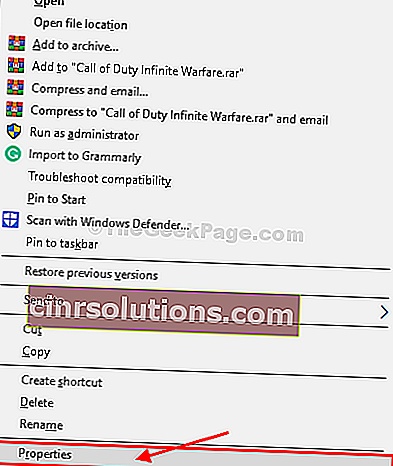
2. ในหน้าต่างคุณสมบัติไปที่แท็บ“ ความเข้ากันได้ ”
3. ในความเข้ากันได้แท็บตรวจสอบตัวเลือก“ เรียกใช้โปรแกรมนี้ในฐานะผู้ดูแล “

4. ตอนนี้คลิกที่“ ใช้ ” จากนั้นคลิกที่ “ ตกลง ” เพื่อบันทึกการตั้งค่า

ลองรันโปรแกรมในฐานะผู้ดูแลระบบ
Fix-2 ติดตั้งคุณสมบัติ. NET framework-
การติดตั้งเฟรมเวิร์กล่าสุดอาจช่วยแก้ปัญหานี้บนคอมพิวเตอร์ของคุณได้
1. กดปุ่มWindows + Rเพื่อเปิดRun
2. จากนั้นพิมพ์“ optionalfeatures ” และกดEnter

หน้าต่างคุณสมบัติของ Windowsจะเปิดขึ้น
2. ในหน้าต่างคุณลักษณะของ Windowsในรายการคุณลักษณะให้ตรวจสอบคุณลักษณะ“ .NET Framework ” ทั้งหมด (ตรวจสอบทั้งตัวเลือก“ .NET Framework 3.5 (รวมถึง. NET 2.0 และ 3.0) “ และ“ .NET Framework 4.8 บริการขั้นสูง “).
3. ตอนนี้คลิกที่“ ตกลง ” เพื่อบันทึกการเปลี่ยนแปลงบนคอมพิวเตอร์ของคุณ

4. ตอนนี้คุณสมบัติของ Windowsจะค้นหาไฟล์ที่ต้องการจากนั้น Windows จะดาวน์โหลดและติดตั้งคุณสมบัติบนคอมพิวเตอร์ของคุณ
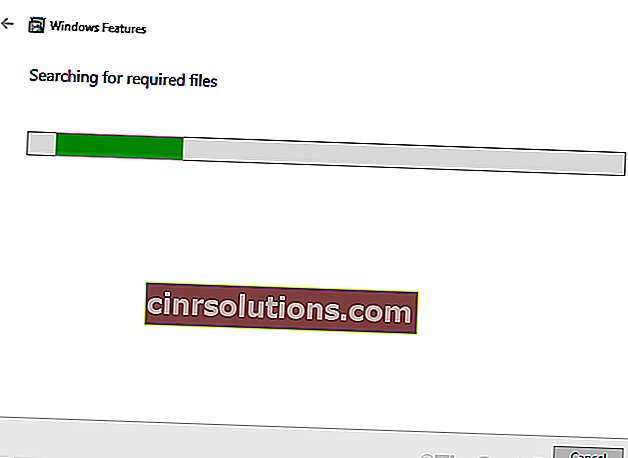
รีบูตเครื่องคอมพิวเตอร์เพื่อบันทึกการเปลี่ยนแปลงบนคอมพิวเตอร์ของคุณ
หลังจากรีบูตแล้วให้ลองรันเกมบนคอมพิวเตอร์ของคุณ คราวนี้จะดำเนินไปอย่างราบรื่น
Fix-3 ดาวน์โหลดและติดตั้งแพ็คเกจ AIO
1. เพียงดาวน์โหลดแพ็คเกจ AIO
2. ตอนนี้แตกไฟล์ ZIP ที่คุณดาวน์โหลด
3. เข้าไปในโฟลเดอร์ที่แยกออกมาแล้วเรียกใช้aio-runtime
4. ตอนนี้เลือกทั้งหมดโดยเลือกช่องทำเครื่องหมายและคลิกที่ติดตั้ง

5. เมื่อเสร็จสิ้นให้รีสตาร์ทพีซีของคุณ
ตอนนี้คุณสามารถเล่นเกมของคุณได้โดยไม่มีปัญหาเลย]
ปัญหาของคุณจะได้รับการแก้ไขอย่างแน่นอน
เคล็ดลับเพิ่มเติม -
1. บางครั้งความเสียหายในไฟล์เกมทำให้เกิดปัญหานี้ การถอนการติดตั้งและติดตั้งใหม่จะช่วยแก้ปัญหาให้คุณได้
2. ใช้บัญชีผู้ดูแลระบบเพื่อเข้าสู่ระบบคอมพิวเตอร์ของคุณจากนั้นลองเรียกใช้เกมอีกครั้ง วิธีนี้อาจช่วยแก้ปัญหาได้